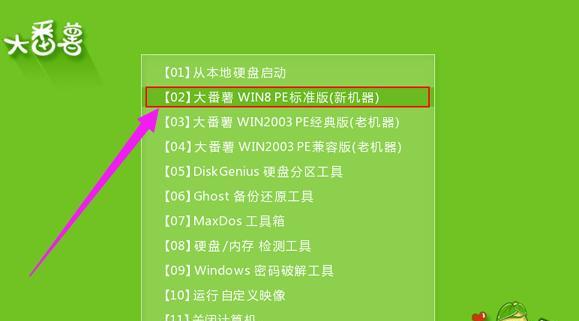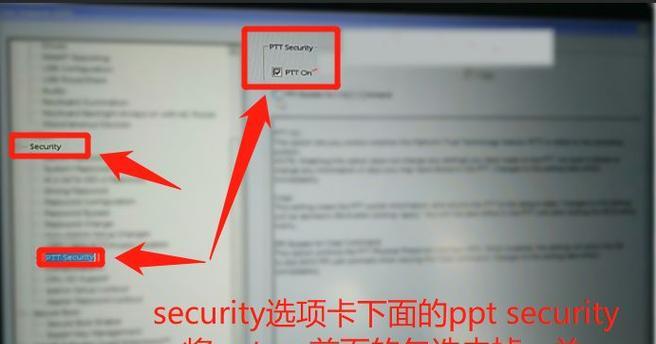随着Windows10的推出,许多用户选择了升级他们的操作系统。然而,有些用户却发现Windows10并不适合他们的需求,他们更喜欢Windows7的稳定性和熟悉性。本文将指导您如何从Windows10降级回Windows7,并提供详细的步骤和说明。
一:备份重要数据
在降级之前,首先要确保您重要的文件和数据已经备份到外部存储设备或云端。这样可以避免数据丢失或损坏的风险。
二:准备Windows7安装文件和序列号
在进行降级之前,您需要准备一个Windows7的安装文件和合法的序列号。可以通过购买正版光盘或下载ISO文件来获取安装文件,并确保拥有可用的序列号。
三:创建Windows7安装媒体
使用一个空的USB闪存驱动器或DVD光盘,您可以使用Windows7USB/DVD下载工具或其他类似的软件来创建一个可启动的Windows7安装媒体。这将帮助您在降级过程中安装Windows7。
四:重启电脑并进入BIOS设置
在重启计算机时,按下相应的按键进入BIOS设置界面。这个按键可能是Delete、F2、F10或其他,取决于您的计算机品牌和型号。在BIOS设置界面中,将启动顺序更改为从您创建的Windows7安装媒体启动。
五:开始Windows7安装过程
重新启动计算机后,您将看到Windows7安装界面。按照屏幕上的提示进行操作,选择语言、区域设置和键盘布局等选项。点击“下一步”来开始安装过程。
六:选择安装类型
在安装过程中,您将被要求选择安装类型。选择“自定义(高级)”选项来定制您的安装设置,并选择您想要安装Windows7的磁盘分区。
七:格式化磁盘和安装Windows7
在选择磁盘分区后,您将被要求格式化磁盘。请注意,这将删除磁盘上的所有数据,请确保您已经备份了重要的文件和数据。点击“下一步”来开始安装Windows7。
八:安装驱动程序和更新
完成安装后,您需要安装计算机硬件的驱动程序和Windows7的更新。这将确保您的计算机可以正常工作,并获得最新的功能和安全补丁。
九:恢复备份数据
在安装驱动程序和更新之后,您可以开始恢复您之前备份的重要数据。将外部存储设备连接到计算机上,并将文件和数据复制回计算机。
十:重新安装软件和配置设置
根据您的需求,重新安装您需要的软件和配置您的个人设置。这包括浏览器、办公套件、图形软件等。
十一:测试系统功能和稳定性
完成重新安装软件和配置设置后,建议您测试系统的功能和稳定性。确保所有硬件和软件都正常运行,并且没有出现错误或问题。
十二:更新系统和应用程序
确保您的系统和安装的应用程序是最新版本。及时更新可以提供更好的安全性和性能。
十三:处理遗留问题和兼容性
从Windows10降级到Windows7可能会导致一些遗留问题和兼容性问题。您可能需要寻找解决方案或更新驱动程序来解决这些问题。
十四:考虑Windows7的支持终止日期
请注意,微软已经宣布将于2023年1月停止对Windows7的支持。在考虑降级到Windows7之前,请确保您对此有所了解,并考虑未来的操作系统升级计划。
十五:
通过按照上述步骤,您可以成功地将Windows10降级为Windows7。请确保在降级之前备份重要数据,并在降级后安装必要的驱动程序和更新。同时,考虑到Windows7的支持终止日期,制定合理的操作系统升级计划也非常重要。